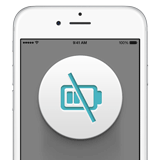
少し前から一部で話題沸騰中の「iPhone 6s のバッテリが通常よりも早く劣化して、バッテリー残量が例えば 50% 前後というくらい充分にも関わらず、使用中に突然シャットダウンしてしまう等の現象を引き起こす」問題ってあるじゃないですか(長い)。
これ、我が家の iPhone 6s も、まんまと対象でした。
いや~、どうりでバッテリー残量が物凄い勢いで減るなー、とは思ってたんですよ。
朝、家を出る時に 100% でも、お昼過ぎる頃にはほとんど残ってない、みたいな感じでしたもん。
やっぱり、こんな原因があったんですねぇ。
まんまと一杯食わされちゃいました(?)、ハハハ。
ハハ......ハァ、交換とか、ホント面倒臭い。
面倒臭いことこの上ありませんが、Apple が珍しく無償でバッテリーを交換してくれるプログラムを提供してますので、これを利用しない手はありません。
正直、いまのままじゃ使い物になりませんからね。
iPhone 6s 以外でも同様の現象が発生するんじゃないかという報告もあるようですが、今回のバッテリー無償交換プログラムで対象とされているのは、「2015年9月から10月までの間に製造され、シリアル番号が特定の範囲内にあるiPhone 6s」という非常に限定的な端末のみになっています(限定的とは言い条、数としては相当なものだと思われます)。
ということで、実際に交換するまでの手続き等を引っくるめた一連の流れを、記事にして紹介してみようかと思います。
2016 年 12 月現在、Apple の方でもバッテリーが品切れしており入荷待ち状態の為、複数回に分割してお届けすることになると思いますが、どなたかのお役に立ちましたら。
ちなみに、バッテリーが十分に残っているにも関わらず、iPhone 6s がいきなりシャットダウンした場合は、電源に接続すれば――つまり、充電すれば、すぐにつきます。
もし電源に繋いだ状態で電源ボタンを長押しする等してもつかない場合は、こちらの記事も参照してください。
読み込み中です。少々お待ち下さい
先ずは対象端末かどうか調べよう
お手元の iPhone 6s が、バッテリー無償交換プラログラムの対象端末であるかどうかは、以下のページでシリアル番号を入力することで分かります。
シリアル番号を調べる方法については、こちらでも確認できますが、以下で順を追って見ていきましょう。
- ホーム画面から、歯車アイコンの
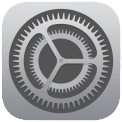 設定アプリをタップします
設定アプリをタップします - 一覧から「一般」をタップします
- 続いて「情報」をタップします
- 「シリアル番号」を長押しすると表示される「コピー」の吹き出しをタップして、シリアル番号をコピーします
- 上で紹介した「iPhone 6s が突然シャットダウンする問題に対するプログラム - Apple サポート」を Safari(Web ブラウザ)で開きます
- 「入力された iPhone 6s のシリアル番号は本プログラムの適用対象です」と表示されたら、バッテリー無償交換の対象端末です
- ちなみに、対象外の場合はこんな風に「適用対象外」と表示されます
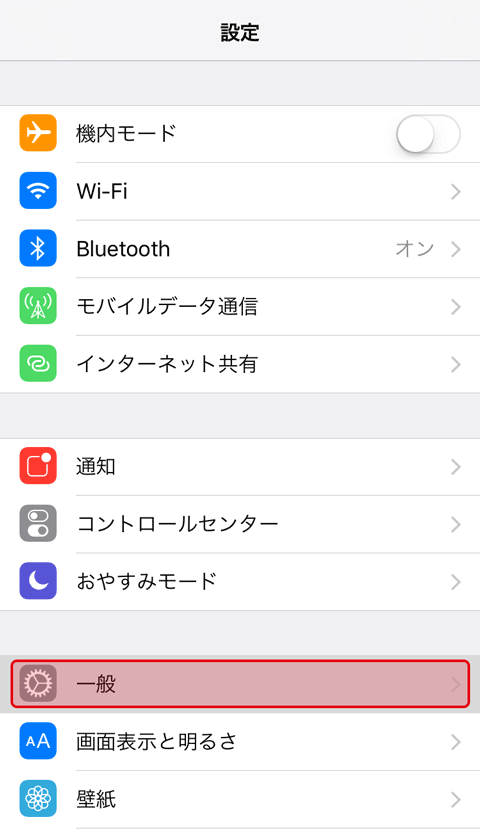
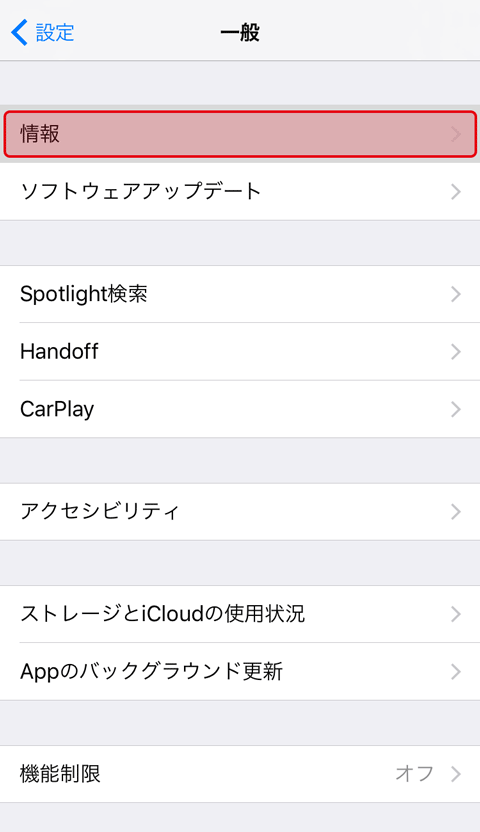
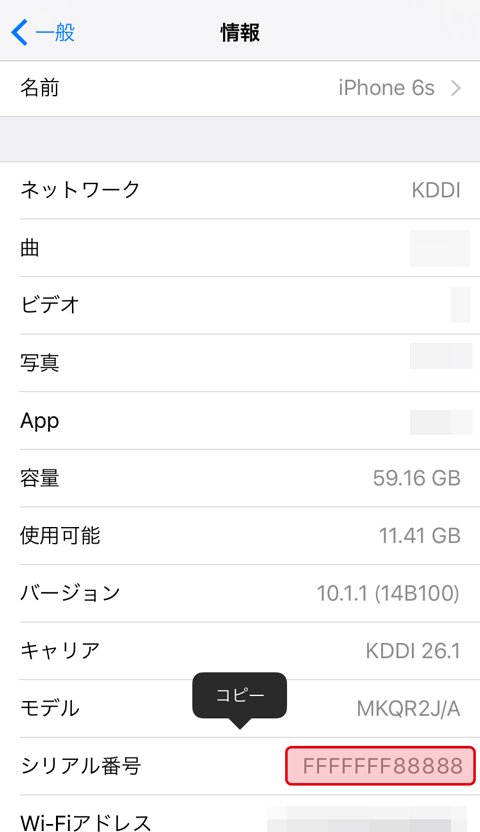
テキスト入力領域をタップすると、吹き出しに「ペースト」メニューが表示されますので、タップしてシリアル番号を貼り付け、右横の「送信」ボタンを押します
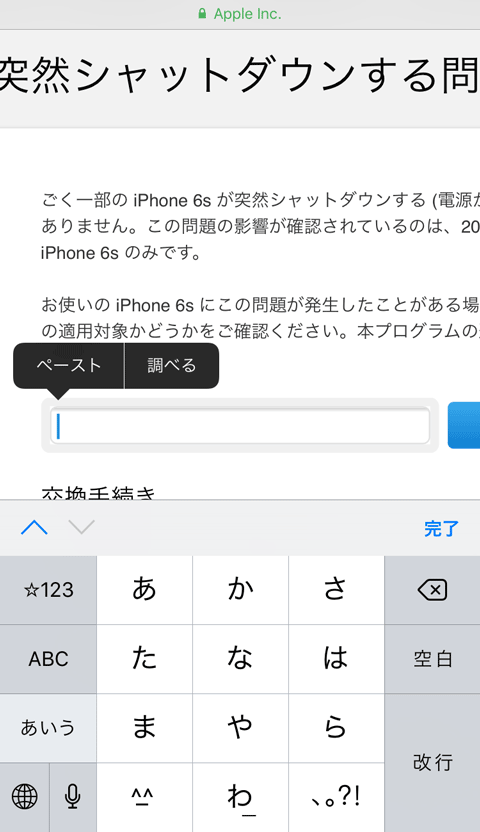
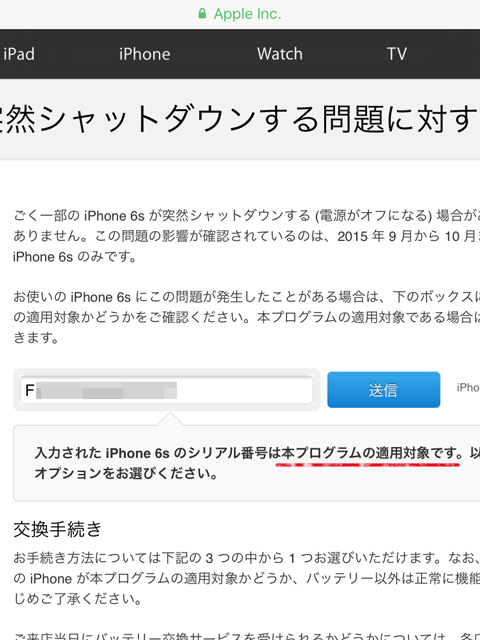
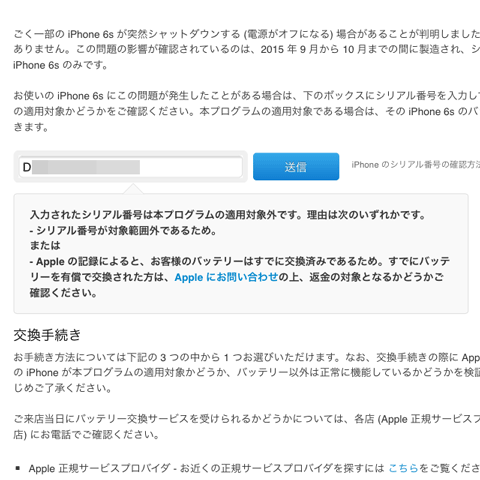
対象端末であることが分かったら
上記の手順でバッテリー無償交換の対象端末であることが判明したら、次はどうすれば良いでしょう。
Apple からは、以下の3つの問い合わせ先が提案されています。
- Apple 正規サービスプロバイダ
- Apple Store 直営店
- Apple テクニカルサポート
上記3つの問い合わせ先は、iPhone 6s が突然シャットダウンする問題に対するプログラム - Apple サポートから検索できます。
また、「注:通信事業者 (携帯電話会社) では本プログラムを取り扱っておりません。」とあるように、docomo や au、SoftBank 等のキャリアでは交換できませんので、気をつけましょう。
このウチ、「Apple 正規サービスプロバイダ」とは、例えばビックカメラやカメラのキタムラ等に入っている Apple の認定を受けた正規の修理サービスのことです。
自宅から一番近いのが、この「Apple 正規サービスプロバイダ」だったので、今回は「Apple Store 直営店」(いわゆる Genius Bar)ではなく、そちらで頼んでしまったのですが......
よく考えたら、近くに「Apple 正規サービスプロバイダ」も「Apple Store 直営店」も無いというケースは多いような気がするので、ネット経由でテクニカルサポートに問い合わせた方が(配送修理)、記事としては有用だったかも知れません、すみません。
割りと空いている時間帯に行けたので、待ち時間は 10 分ほどでした。
スタッフの方も、やはりこの問題についてはよっくと良くご存知のようで、「例の iPhone 6s のバッテリー無償交換で......」みたいに言っただけで、即座に理解してもらえました。
また、この無償交換プログラムの影響なのか、現在 Apple でも iPhone 6s のバッテリーの在庫が無いそうで、この日は「バッテリーが入荷したら連絡してもらう」為の予約ができただけでした(対象端末であること、また他に問題が無いかを確認する為に、持ち込んだ iPhone 6s に対していくつかテストが行われましたが、そのまま預ける訳ではないので持って帰れました)。
バッテリーの入荷時期は、スタッフの方にも目安すら分からない状態ということでしたので、気長に連絡を待つことにします。
バッテリーさえ入荷すれば、交換自体は数十分ほどでその日のウチに終わるそうです。
2016/12/13 追記:
Apple テクニカルサポート経由で「配送修理に出す」場合に、とても参考になる記事が来ていましたので、紹介しておきます。
ていうか、配送修理だとバッテリーの在庫あるんだ。えぇ~......そっちで頼んだ方が、結果的に早かったかもな~......
とはいえ、配送修理の場合は、集荷→修理→返送という手順を踏む都合上、どうしても 5 日前後かそれ以上は修理に出した iPhone が手元に無い期間ができてしまいます。
「Apple 正規サービスプロバイダ」や「Apple Store 直営店」ならば、バッテリーの在庫さえあればその日のウチに持って帰れるようなので、スマホを 1 台しか持っておらず手元に無いと困る人や急いでいる場合は、予約をとってお店で直接修理してもらった方が良いかも知れませんね。
まぁ、いまのところ(2016/12)、お店の方に在庫が無いのが問題なんですが......店にもよるのかなぁ。
2016/12/16 追記:
本日連絡があり、12/20 日以降であれば交換できる目処が立ったとのことですので、さっそくその日に予約を入れておきました。
年をまたぐことを覚悟してたのに、思ったより全然早かったなぁ。
都合 10 日くらいですかね。もう少し経てば、さらに早く対応してもらえるようになるんじゃないでしょうか。
ということで、実際にバッテリーを交換したら、続きを書こうと思います。もう、大して書くことないけど(笑)
おわりに
「その2:準備篇」として、事前準備についてまとめようかと思っていたのですが、日をまたいで預ける必要が無いのなら、別端末に環境を作って一時的にメイン端末として使用するような手間をかけなくても済みそうです。
ちなみに、Apple 的には、以下の準備が必要とのこと。
- iTunes または iCloud にデータをバックアップする。
- 「iPhone を探す」をオフにする。
- 「設定」>「一般」>「リセット」>「すべてのコンテンツと設定を消去」の順にタップして、データと設定をすべて消去する。
唯々諾々と指示に従って、全てのコンテンツと設定を消去するとなると、iTunes にバックアップを取った方が良さそうです(実際は、わざわざ消去しないで持っていくケースが多いようですが)。
パソコンを所有しておらず、iCloud の容量も写真でいっぱい、みたいな人は、ちょっと困るかも知れません。
個人的に気にしているのは、各種 Web サービスで2段階認証を設定している為、万が一 Google Authenticator を正常に復旧できなかった時のことを考えて、予め復旧コードは保存し直しておきたいということでしょうか。
そんな訳で、続きは実際にバッテリを交換した後になると思います。
大した内容ではありませんでしたが、今回はこんなところで。
それにしても、リリース直後から突然電源が入らなくなったり、チップの製造元によってバッテリ消費が大きかったりと、色々と問題の多かった iPhone 6s ですが、やっぱり原因があったということでしょうねぇ。
くっそ~、ハズレ掴まされた......と思わずにはいられません。
やっぱり、初期ロットはダメですね。次からは、ちゃんと様子見してから買おうっと。

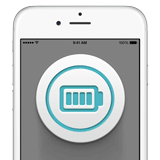 突然シャットダウンしてしまう iPhone 6s のバッテリーを無償で交換してもらった話(その2:完結篇)
突然シャットダウンしてしまう iPhone 6s のバッテリーを無償で交換してもらった話(その2:完結篇)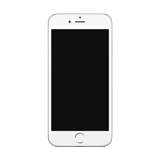 いきなり iPhone 6s の電源が入らなくなって心底吃驚した話
いきなり iPhone 6s の電源が入らなくなって心底吃驚した話 iPhone 6s の 3D Touch を Web ブラウザ上で使ってみよう(iOS 9 のモバイル Safari に対応)
iPhone 6s の 3D Touch を Web ブラウザ上で使ってみよう(iOS 9 のモバイル Safari に対応) 【動画】iPhone 6s の 3D Touch によるカーソル移動/テキスト選択
【動画】iPhone 6s の 3D Touch によるカーソル移動/テキスト選択 数ヶ月越しで我が家にお越しいただいた Alexa と戯れる(Amazon Echo Dot の感想)
数ヶ月越しで我が家にお越しいただいた Alexa と戯れる(Amazon Echo Dot の感想) コルタナさん、もう少し静かに喋っていただけますか(アプリ毎にボリュームを設定する方法)
コルタナさん、もう少し静かに喋っていただけますか(アプリ毎にボリュームを設定する方法) iPhone X で手軽にホーム画面の1枚目に戻ったりアプリの削除画面を完了する方法
iPhone X で手軽にホーム画面の1枚目に戻ったりアプリの削除画面を完了する方法 iPhone X の Face ID が全然認識しないと思ったら、まるきり自分のせいだった話
iPhone X の Face ID が全然認識しないと思ったら、まるきり自分のせいだった話 macOS High Sierra にアップグレードしたら、CocoaPods が動かなくなった
macOS High Sierra にアップグレードしたら、CocoaPods が動かなくなった Swift 4 で substring 的にインデックスを指定して部分文字列を取り出す方法
Swift 4 で substring 的にインデックスを指定して部分文字列を取り出す方法 iOS 11以降は、Apple IDの2ステップ確認には対応せず、2ファクタ認証に一本化される模様
iOS 11以降は、Apple IDの2ステップ確認には対応せず、2ファクタ認証に一本化される模様